إنشاء مواضيع المساهمة والتحرير
تستخدم الموضوعات مساهماتك لتحسين جودة الموضوعات.
يساعد تقديم الملاحظات على التأكد من أن المعلومات المعروضة لأعضاء مؤسستك في صفحات الموضوع والبطاقات مفيدة. كلما قدمت المزيد من الملاحظات حول الموضوعات التي تكون فيها على دراية، سيتم عرض المعلومات الأكثر دقة لأعضاء مؤسستك.
هناك بعض الطرق التي يمكنك من خلالها المساهمة في المواضيع:
إنشاء موضوع جديد
إنشاء موضوع جديد إذا لم يتم اكتشافه من خلال الفهرسة أو إذا لم تعثر تقنية الذكاء الاصطناعي على أدلة كافية لإثباته كموضوع.
هام: لتحرير موضوع، يجب أن يكون لديك أذونات من مسؤول المعرفة.
يمكنك إنشاء موضوع جديد من الصفحة الرئيسية لمركز المواضيع:
-
في مركز المواضيع، حدد + جديد في شريط القوائم العلوي واختر صفحة الموضوع من القائمة المنسدلة.
-
حدد اللغة لصفحة الموضوع. ثم اختر إنشاء موضوع.
-
في الحقل أسماء بديلة ، اكتب أي أسماء أخرى قد تتم الإشارة إلى الموضوع الأصلي إليها.
-
في حقل وصف مختصر ، أضف جملتين تصفان الموضوع.
-
في الحقل أنواع، اختر نوعا لموضوعك. تتضمن أمثلة أنواع المواضيع الشائعة Project و Team و Organization.
-
في قسم الأشخاص المؤكدين، يمكنك إضافة شخص لإظهار وجود اتصال بالموضوع.
-
ضمن الملفات والصفحات التي تم تثبيتها، حدد إضافة لإرفاق ملف مقترن بالموضوع.
-
ضمن المواقع المثبتة، حدد إضافة لإضافة مواقع SharePoint المقترنة بالموضوع.
-
يعرض قسم الموضوعات ذات الصلة الاتصالات الموجودة بين الموضوعات. حدد الرمز + لإضافة موضوع ذي صلة.
في الحقل اختيار موضوع ، اكتب اسم الموضوع ذي الصلة. إذا كان الموضوع موجودا بالفعل، فسيظهر في القائمة المنسدلة. إذا لم يكن الأمر كما هو، فستحتاج إلى إنشاء موضوع جديد. -
أضف وصفا موجزا لمساعدة الآخرين على فهم كيفية اتصال الموضوعين.
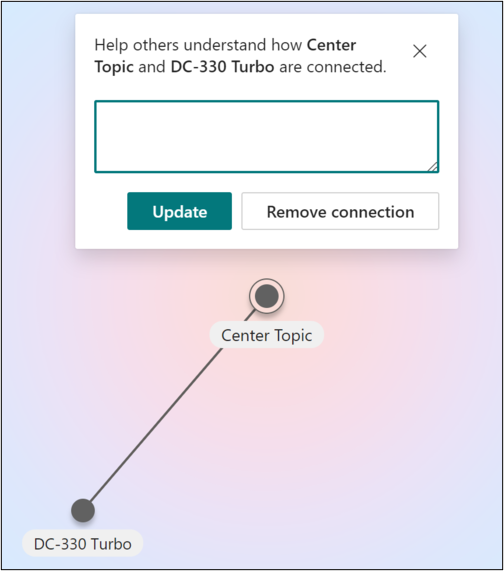
-
حدد تحديث.
إذا قررت حذف الموضوع ذي الصلة، فانقر فوق السطر وحدد إزالة الاتصال. -
حدد نشر لحفظ التغييرات.
يمكنك العثور على الموضوع الجديد بالانتقال إلى علامة التبويب صفحات في مركز المواضيع.
يمكنك أيضا رؤية الموضوع الذي تم إنشاؤه على الصفحة الرئيسية ضمن الاتصالات المؤكدة.
تحرير الموضوعات
إذا كان لديك أذونات تحرير، يمكنك تحرير موضوع موجود. قد تحتاج إلى القيام بذلك إذا كنت تريد تصحيح أو إضافة معلومات إضافية إلى صفحة موضوع موجودة، أو تحديث اتصالك بالموضوع والموارد
هام: لتحرير موضوع موجود، ستحتاج إلى إذن من مسؤول المعرفة.
ابدأ باختيار موضوع تريد تحريره من "مركز المواضيع"
-
في صفحة الموضوع، حدد تحرير. يمكنك بعد ذلك:
-
اكتب اسما بديلا.
-
إضافة وصف مختصر
-
أضف شخصا متصلا بالموضوع ضمن الأشخاص المؤكدين. أضف نفسك إلى الموضوعات الموجودة في مجال خبرتك.
-
بالنسبة للمستخدمين ضمن الأشخاص المقترحين، يمكنك تغيير حالتهم من مقترح إلى مؤكد عن طريق تحديد أيقونة الدبوس.
-
إضافة ملفات وصفحات إلى الملفات والصفحات التي تم تثبيتها.
-
إضافة مواقع SharePoint إلى المواقع المثبتة.
-
إضافة موضوع ذي صلة، إن أمكن
-
حدد نشر لحفظ التغييرات.
تم الآن تحديث صفحة الموضوع.
تعليقات Crowdsource
يمكن تحسين الموضوعات المقترحة من خلال التعليقات التي تم الحصول عليها من مصادر جماهيرية حول الموضوع.
يمكن أن يؤدي تقديم الملاحظات إلى زيادة دقة الموضوعات دون الحاجة إلى أن يقوم شخص ما بتنسيق صفحة المواضيع يدويا. الصفحة الرئيسية لمركز المواضيع هي موقع آخر يتم فيه جمع الملاحظات حول الموضوعات المقترحة.
في مركز المواضيع، يمكنك مشاهدة المواضيع المقترنة بك ويتم منحك الخيار لتأكيد هذا الاقتران أو إزالته.
لمزيد من المعلومات حول مواضيع مصادر الحشود، راجع إدارة الموضوعات على نطاق واسع في الموضوعات.










